पर्सनल कंप्यूटर का लगभग हर उपयोगकर्ता जानता है कि सिस्टम फाइलों और दस्तावेजों की प्रतियां बनाना कितना महत्वपूर्ण है, लेकिन उनमें से अधिकांश अभी भी विशेष कार्यक्रमों के साथ काम करने से इनकार करते हैं जो प्रतियां बनाने और पुनर्स्थापित करने की प्रक्रिया को सुविधाजनक बनाने में मदद करते हैं। इन उपयोगकर्ताओं का एक छोटा सा हिस्सा ऐसे प्रोग्रामों के एनालॉग्स के अस्तित्व के बारे में जानता है जो विंडोज ऑपरेटिंग सिस्टम की लाइन के मानक सेट में शामिल हैं।
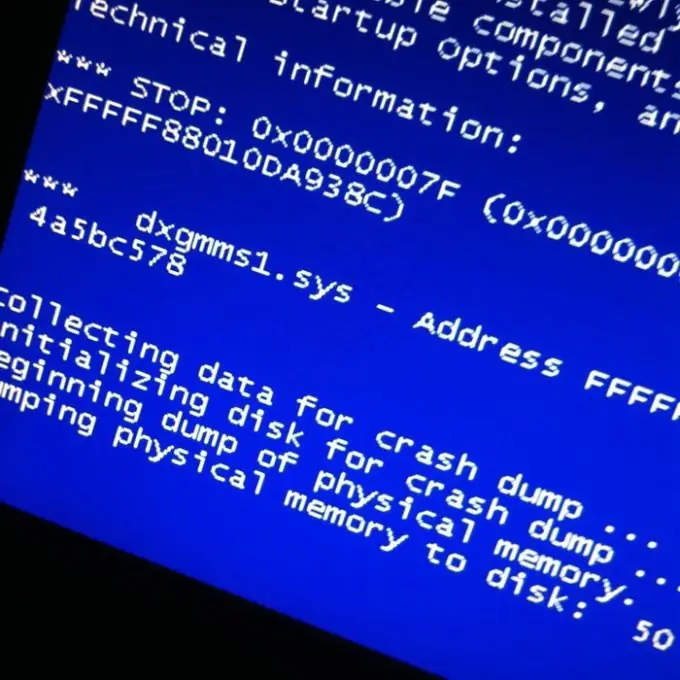
ज़रूरी
विंडोज बैकअप सॉफ्टवेयर।
निर्देश
चरण 1
जब आप अपना कंप्यूटर बंद करते हैं, तो विंडोज ऑपरेटिंग सिस्टम महत्वपूर्ण सिस्टम फाइलों को कॉपी करने की प्रक्रिया शुरू कर देता है। आपको शायद ऐसी स्थिति का सामना करना पड़ा है, जब कंप्यूटर को अनुचित तरीके से बंद कर दिया गया था, सिस्टम क्रैश हो गया था, और बूट करते समय, स्क्रीन पर मोड की एक सूची प्रदर्शित की गई थी, जिसमें लाइन "अंतिम कामकाजी कॉन्फ़िगरेशन" शामिल थी। कंप्यूटर के बूट होने के दौरान F8 कुंजी दबाकर इस मोड को कृत्रिम रूप से चालू किया जा सकता है।
चरण 2
सिस्टम सभी स्थापित ड्राइवरों के बारे में डेटा भी संग्रहीत करता है, इसे जांचने के लिए, बस "डिवाइस मैनेजर" को कॉल करें। इसे कॉल करने के लिए, "प्रारंभ" मेनू पर क्लिक करें, फिर खुलने वाली विंडो में "रन" चुनें, कमांड दर्ज करें devmgmt.msc और एंटर कुंजी दबाएं। डिवाइस मैनेजर विंडो प्रकट होती है। किसी उपकरण के गुण देखने के लिए उस पर डबल क्लिक करें। "ड्राइवर" टैब पर, आप "रोल बैक" बटन पर क्लिक करके ड्राइवर के पुराने संस्करण को वापस कर सकते हैं।
चरण 3
सिस्टम फ़ाइलों को सहेजने का एक अन्य विकल्प सिस्टम पुनर्स्थापना सुविधा का उपयोग करना है। यह फ़ंक्शन आपको अपने हार्डवेयर कॉन्फ़िगरेशन को सहेजने की अनुमति देता है। प्रोग्राम के अज्ञात संस्करण को स्थापित करने से पहले, पुनर्स्थापना बिंदु बनाकर सिस्टम सेटिंग्स की एक प्रति बनाएं। स्टार्ट मेन्यू पर क्लिक करें, प्रोग्राम्स चुनें, फिर एक्सेसरीज, फिर सिस्टम टूल्स, फिर सिस्टम रिस्टोर।
चरण 4
उन्हें पुनर्स्थापित करने की क्षमता के साथ सिस्टम फ़ाइलों की प्रतियां बनाना विंडोज बैकअप उपयोगिता में अच्छी तरह से लागू किया गया है। इसे शुरू करने के लिए, "स्टार्ट" मेनू पर क्लिक करें, "प्रोग्राम्स" चुनें, फिर "एक्सेसरीज", फिर "सिस्टम टूल्स", आइटम "डेटा आर्काइविंग"। यदि ऐसी कोई वस्तु नहीं है, तो यह विंडोज इंस्टॉलेशन डिस्क को संदर्भित करने योग्य है। डिस्क को ड्राइव में डालें, ntbackup फ़ाइल को खोज के माध्यम से या valueadd / msft / ntbackup फ़ोल्डर में खोजें। सिस्टम फाइलों का बैकअप लेने के बाद, उन्हें फ्लैश मीडिया या सीडी/डीवीडी में सेव करें।







